Wi-Fi сегодня является неотъемлемой частью нашей жизни, и любая проблема с его работой может вызывать настоящую панику. Все мы сталкивались с ситуацией, когда устройство не обнаруживает доступную сеть Wi-Fi, и это может быть очень раздражающе. Для решения этой проблемы необходимо понять, какие могут быть причины отсутствия Wi-Fi сигнала.
Одной из наиболее распространенных причин является неправильно настроенное подключение. Если вы недавно настраивали новый роутер или изменили пароль, проверьте правильность ввода данных. Ошибки в имени сети (SSID) или пароле могут привести к тому, что устройство не сможет обнаружить Wi-Fi. Также необходимо проверить, правильно ли настроены основные параметры сети, такие как тип подключения или защита Wi-Fi.
Если подключение было настроено правильно, но Wi-Fi сигнал все равно отсутствует, причиной может быть неправильно работающее устройство. Многие электронные устройства имеют кнопку, которая позволяет включать или выключать Wi-Fi модуль. Убедитесь, что на вашем устройстве Wi-Fi не отключен. Также необходимо проверить настройки безопасности вашего устройства, так как некоторые настройки могут блокировать обнаружение Wi-Fi сети.
Проблемы с конфигурацией
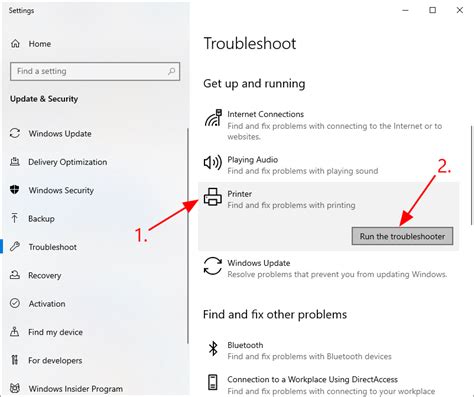
Если ваш приемник не обнаруживает Wi-Fi сеть, причина может быть связана с неправильной конфигурацией устройства. Проверьте следующие настройки:
1. Роутер: убедитесь, что Wi-Fi функция на роутере включена и правильно настроена. Проверьте, что SSID (имя сети) и пароль Wi-Fi совпадают с настройками на приемнике.
2. Уровень сигнала: проверьте, что расстояние между приемником и роутером не слишком велико, чтобы сигнал был достаточно сильным. При необходимости, попробуйте переместить приемник ближе к роутеру.
3. Режим работы: приемник и роутер должны работать в одном и том же режиме, например, 802.11g или 802.11n. Если роутер переключен на режим работы, не поддерживаемый приемником, это может привести к неработоспособности Wi-Fi соединения.
4. Другие устройства: проверьте, что другие устройства могут подключаться к Wi-Fi сети без проблем. Если другие устройства также не могут обнаружить сеть, причина может быть в неполадках с роутером или провайдером интернета.
Если после проверки всех настроек проблема с Wi-Fi не решена, рекомендуется обратиться к специалистам технической поддержки для дальнейшей диагностики и устранения неисправностей.
Отключен Wi-Fi адаптер
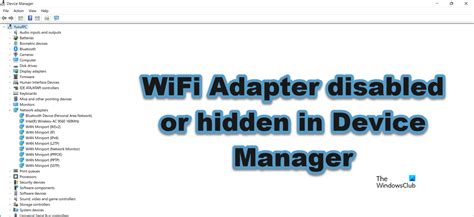
Одной из главных причин, по которым приемник не обнаруживает Wi-Fi, может быть отключенный Wi-Fi адаптер. Существует несколько способов проверить состояние адаптера и включить его при необходимости.
Проверьте физическое состояние адаптера Убедитесь, что Wi-Fi адаптер подключен к компьютеру или ноутбуку и находится в рабочем состоянии. Проверьте, что провода или антенны адаптера правильно подключены и не повреждены. |
Проверьте состояние адаптера на уровне операционной системы В Windows можно проверить состояние адаптера, открыв Панель управления, перейдя в раздел «Сеть и интернет», а затем нажав на ссылку «Центр управления сетями и общим доступом». В списке доступных сетей обычно отображается статус адаптера. В macOS можно проверить состояние адаптера, щелкнув на иконку Wi-Fi в правом верхнем углу экрана. Если адаптер отключен, можно попробовать включить его, щелкнув на вариант «Включить Wi-Fi» в меню. |
Перезагрузите Wi-Fi адаптер В некоторых случаях помогает простая перезагрузка Wi-Fi адаптера. Для этого выключите и затем включите адаптер, используя соответствующую кнопку на его корпусе или через программное обеспечение на компьютере. |
Обновите драйверы адаптера Возможно, причина отключения Wi-Fi адаптера заключается в устаревших драйверах. Проверьте доступность обновлений драйверов на официальном сайте производителя адаптера и установите их при необходимости. |
Сигнал Wi-Fi слишком слабый

Если ваш приемник не обнаруживает Wi-Fi, одной из причин может быть слишком слабый сигнал. Ниже приведены несколько возможных объяснений такой проблемы:
| Плохое покрытие сети | Если ваш роутер находится далеко от приемника или есть препятствия между ними (стены, перегородки и т. д.), это может привести к снижению сигнала Wi-Fi. Попробуйте переместить роутер ближе к приемнику или установить репитер, чтобы усилить сигнал Wi-Fi. |
| Соседи используют ту же частоту | Если соседи также используют Wi-Fi на той же частоте, это может привести к перегрузке и снижению скорости вашей сети. Попробуйте изменить частоту своего роутера на менее загруженную, чтобы улучшить качество Wi-Fi сигнала. |
| Проблемы с роутером | Возможно, ваш роутер имеет неполадки, которые приводят к снижению сигнала Wi-Fi. Попробуйте перезагрузить роутер или выполнить его сброс к заводским настройкам. Если проблема не решается, обратитесь к специалистам. |
Если проблема слишком слабого сигнала Wi-Fi сохраняется, рекомендуется обратиться за помощью к профессионалам, чтобы проанализировать ситуацию и найти наилучшее решение.
Перегруженность Wi-Fi канала
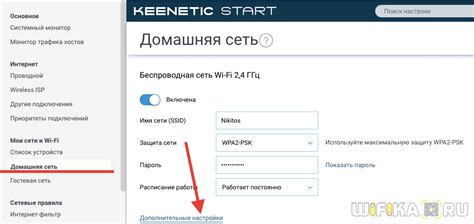
Однако в некоторых случаях может возникнуть проблема перегруженности канала. Она происходит, когда слишком много устройств подключены к одному и тому же Wi-Fi каналу. Это может привести к снижению качества сигнала и, в конечном итоге, к отсутствию его обнаружения приемником.
Чтобы убедиться, что причина проблемы именно в перегруженности Wi-Fi канала, можно воспользоваться приложениями или сервисами, которые помогут определить занятость каналов в вашей области. Если канал, на котором работает ваша сеть, перегружен другими устройствами, то вам придется переключиться на менее загруженный канал.
Для этого вам придется зайти в настройки роутера и изменить канал на более свободный. Обычно настройки Wi-Fi каналов находятся в разделе "Wireless Settings" или "Настройки беспроводной сети". При выборе канала рекомендуется отдавать предпочтение каналам, которые сильно не пересекаются с другими каналами в вашей области.
Таким образом, если ваш приемник не обнаруживает Wi-Fi сеть, стоит проверить наличие перегруженности Wi-Fi канала, и при необходимости переключиться на менее загруженный канал, чтобы обеспечить более стабильное и качественное подключение.